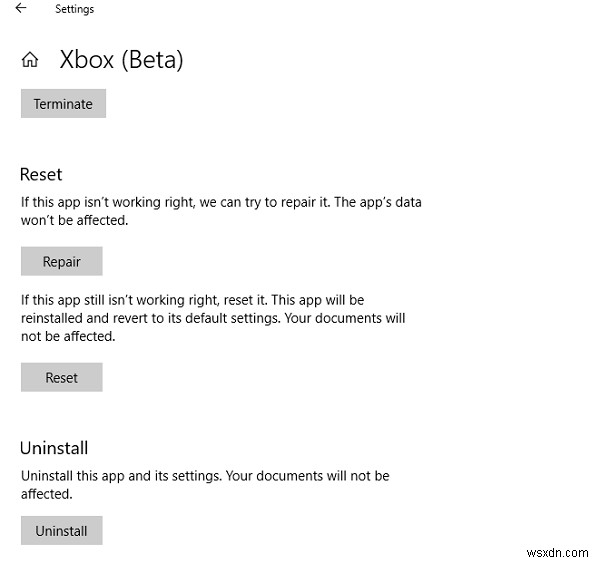Xbox গেম পাস মাইক্রোসফ্টের একটি পরিষেবা যেখানে গেমগুলি কেনা ছাড়াই ডাউনলোড এবং খেলা যায়৷ পরিবর্তে, আপনি একটি মাসিক সদস্যতা প্রদান করুন. Xbox-এ অন্য যেকোনো গেমের মতো, Xbox অ্যাপ বা Microsoft স্টোর অ্যাপ লাইব্রেরিতে উপলব্ধ গেমগুলি ইনস্টল করার অনুমতি দেয়। যাইহোক, যদি আপনি উইন্ডোজ পিসিতে Xbox গেম পাস গেমগুলি ইনস্টল করতে না পারেন তবে এটি ঠিক করার জন্য আমাদের পরামর্শ অনুসরণ করুন৷
Windows 10-এ Xbox গেম পাস গেম ডাউনলোড বা ইনস্টল করা যাবে না
আপনি যদি আপনার পিসিতে গেম পাস গেম ইনস্টল করতে না পারেন তবে এই পরামর্শগুলি অনুসরণ করুন:
- আপনার কাছে সঠিক গেম পাস আছে কিনা তা পরীক্ষা করুন
- Xbox গেম পাস অ্যাপের ক্যাশে সাফ করুন
- সর্বশেষ Windows 10 সংস্করণে আপডেট করুন
- গেমের জন্য প্রশাসক বিশেষাধিকার
- গেমের জন্য প্রশাসক বিশেষাধিকার দিন
- Windows স্টোর অ্যাপস ট্রাবলশুটার চেক করুন
- গেমটি ক্র্যাশ হলে বা কাজ না করলে মেরামত করুন
- এক্সবক্স লাইভে সাইন ইন করতে পারবেন না
আমরা শুরু করার ঠিক আগে, নিশ্চিত করুন যে Xbox গেম অ্যাপটি Windows PC-এ ঠিকঠাক কাজ করছে।
1] আপনার কাছে সঠিক গেম পাস আছে কিনা তা পরীক্ষা করুন
যদি আপনার কাছে ইতিমধ্যেই আপনার Xbox কনসোলের জন্য Xbox গেম পাস থাকে এবং আপনি কম্পিউটারে এটি ব্যবহার করার চেষ্টা করছেন তবে এটি কাজ করবে না। আপনার Xbox One কনসোল এবং আপনার Windows 10 PC উভয় ক্ষেত্রেই Xbox Live Gold এবং Xbox Game Pass-এর সমস্ত সুবিধা উপভোগ করতে আপনাকে Xbox Game Pass Ultimate-এ আপগ্রেড করতে হবে।
আপনি Xbox Game Pass Ultimate-এ যোগদান করার সময় Xbox Live Gold এবং Xbox Game Pass-এ যদি আপনার কোনো প্রিপেইড সময় থাকে, তাহলে আমরা এটি সর্বোচ্চ 36 মাস পর্যন্ত Xbox Game Pass Ultimate-এ প্রয়োগ করব।
2] Xbox গেম পাস অ্যাপের ক্যাশে সাফ করুন
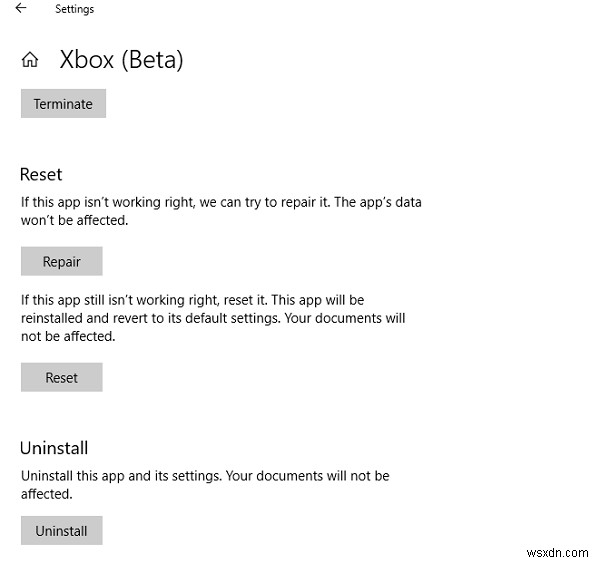
- সেটিংস> অ্যাপে যান এবং তারপরে Xbox অ্যাপে ক্লিক করুন।
- Advanced-এ ক্লিক করুন এবং তারপর Reset or Repair-এ ক্লিক করুন
- অ্যাপটি বন্ধ করুন, পুনরায় চালু করুন এবং আপনি উইন্ডোজ পিসিতে Xbox গেম পাস গেম ইনস্টল করতে পারেন কিনা তা পরীক্ষা করুন
মাইক্রোসফ্ট Xbox-এ সবকিছু পরিচালনা করতে আসল Xbox অ্যাপের নাম পরিবর্তন করে Xbox Console Companion অ্যাপ রেখেছে। নতুন Xbox অ্যাপ হল গেমারদের তাদের বন্ধুদের সাথে সংযোগ করতে, গেমগুলির জন্য ব্রাউজ করতে এবং PC-এর জন্য Xbox গেম পাসের অভিজ্ঞতার প্রাথমিক গন্তব্য৷
3] Windows 10 এর সর্বশেষ সংস্করণে আপগ্রেড করুন

আমি নিশ্চিত যে আপনারা অনেকেই ইতিমধ্যেই Windows 10 v1903-এ আপডেট করেছেন, কিন্তু যদি না থাকেন, তাহলে গেমগুলি সঠিকভাবে কাজ করার জন্য Windows 10-এর জন্য গেম পাসের v1903 প্রয়োজন। তাই আপনি যদি গেম পাস ব্যবহার করতে চান তবে আপগ্রেড করতে ভুলবেন না।
4] গেমের জন্য Gine অ্যাডমিন বিশেষাধিকার
গেমগুলির একটি অংশে এটি ইনস্টল এবং সঠিকভাবে কাজ করার জন্য প্রশাসকের বিশেষাধিকারের প্রয়োজন হতে পারে। আমি আপনাকে সর্বদা অ্যাডমিন বিশেষাধিকার সহ গেমগুলি ইনস্টল করার পরামর্শ দেব। আপনি যদি একজন প্রশাসক ব্যবহারকারী না হন তবে নিশ্চিত করুন যে কাউকে আপনার জন্য গেমগুলি ইনস্টল করতে বলুন৷ একটি স্থানীয় অ্যাডমিন অ্যাকাউন্টও কাজ করে৷
৷5] উইন্ডোজ স্টোর অ্যাপস ট্রাবলশুটার চেক করুন
Windows 10 v1903 যখন আপনি কোনো অ্যাপ্লিকেশন বা Windows এর সাথে কোনো সমস্যার সম্মুখীন হন তখন সুপারিশ প্রদান করে। Windows 10 Settings> Update &Security> Troubleshooter-এ যেতে ভুলবেন না। প্রস্তাবিত বিকল্পটি চালান বা Windows স্টোর অ্যাপস ট্রাবলশুটার চালান৷
৷6] গেমটি ক্র্যাশ হলে বা কাজ না করলে মেরামত করুন
আপনার শুধুমাত্র একটি সামঞ্জস্যপূর্ণ ড্রাইভার আছে তা নিশ্চিত করতে হবে না, তবে আপনাকে Windows স্টোর অ্যাপগুলির মেরামত বৈশিষ্ট্যটিও চেষ্টা করতে হবে৷
সেটিংস> অ্যাপস> অ্যাপ ও ফিচারে যান। যে গেমটি কাজ করছে না তা নির্বাচন করুন এবং তারপরে গেমের নামে উন্নত বিকল্পগুলি নির্বাচন করুন। তারপর মেরামত এ ক্লিক করুন .
7] Xbox Live এ সাইন ইন করা যাবে না
থার্ড-পার্টি ডেভেলপারদের XboxLive সক্রিয় গেমগুলির বেশিরভাগের জন্য শেষ-ব্যবহারকারীরা সেই গেমটিতে সাইন ইন করার আগে সম্মতি ডায়ালগ বক্সগুলি গ্রহণ করতে হবে। এই ডায়ালগ বক্সগুলি আপনার তৈরির পিছনে প্রদর্শিত হতে পারে, যা তাদের প্রায় অদৃশ্য করে তোলে। আপনাকে Alt-Tab কী ব্যবহার করতে হবে যাতে সেগুলিকে ম্যানুয়ালি গ্রহণ করতে এবং চালানোর জন্য সামনে আনতে হয়৷
এগুলি ছাড়াও, আপনি যদি গেমগুলি ডাউনলোড করতে সক্ষম না হন, একটি গেম ডাউনলোড করার চেষ্টা করার সময় একটি ত্রুটি পান বা গেমটি চালু করার জন্য প্রস্তুত না হন, তাহলে বেশ কয়েকটি কারণ জড়িত। নিশ্চিত করুন যে আপনার একটি স্থিতিশীল ইন্টারনেট সংযোগ আছে, কম্পিউটারে পর্যাপ্ত সঞ্চয়স্থান রয়েছে এবং আরও অনেক কিছু আছে।
আমরা আশা করি এই টিপসগুলি অনুসরণ করা সহজ ছিল এবং আপনি Windows 10 পিসিতে গেম পাস গেমগুলি ইনস্টল করতে সক্ষম হয়েছেন৷